Evitando bloqueios: Comparação entre o disco de redefinição de senha e o disco de recuperação para computadores HP
- Início
- Suporte
- Dicas de Resgate do Sistema
- Evitando bloqueios: Comparação entre o disco de redefinição de senha e o disco de recuperação para computadores HP
Resumo
Saiba mais sobre a importância de criar um disco de redefinição de senha HP e entenda como ele difere de um disco de recuperação. Descubra como o Renee Passnow pode ser uma solução completa
Tabela de conteúdo
Um disco de recuperação é uma ferramenta que permite aos usuários restaurar o computador HP às configurações originais de fábrica . Ele contém uma cópia do sistema operacional, drivers de dispositivo e outros softwares essenciais que foram inicialmente instalados no computador. Este disco é particularmente útil quando o computador encontra problemas técnicos graves ou travamentos, pois pode ajudar a trazer o sistema de volta ao estado de funcionamento.
| Recuperar disco | Características | Fonte |
|---|---|---|
| Mídia de instalação do Windows | Instale o novo Windows/Redefinir o sistema Windows/Corrigir erros de disco e assim por diante… | Pode ser obtido no site da Microsoft. Por exemplo: Assistente de Instalação do Windows 11 |
| Discos de recuperação de fábrica HP | Recuperar o computador HP usando discos de recuperação de fábrica (CDs ou DVDs) | Suporte HP ou discos criados usando ferramentas fornecidas com o computador HP |
Por outro lado, um disco de redefinição de senha foi projetado especificamente para ajudar os usuários a recuperar o acesso ao computador HP caso esqueçam a senha de login . Ele é criado antecipadamente e requer uma unidade flash USB ou um CD/DVD. Ao usar este disco, os usuários podem redefinir sua senha e recuperar o controle do computador sem perder nenhum dado.
| Recuperar disco | Características | Fonte |
|---|---|---|
| Disco integrado de redefinição de senha do Windows | Redefinir a senha especificada da conta do Windows | Criar no Windows |
| Discos de redefinição de senha HP de terceiros | Corrigir erro do Windows / corrigir erros do sistema de arquivos / redefinir senha do Windows / recuperar partição corrompida … | Baixe o site deles. Por exemplo: Senhora Renée |
| Mídia de instalação do Windows | Instale o novo Windows / Redefinir o sistema Windows / Redefinir a senha do Windows no console de comando / (Console de comando) Corrigir erros de disco e assim por diante … | Pode ser obtido no site da Microsoft. Por exemplo: Assistente de Instalação do Windows 11 |
Para criar um disco de redefinição de senha em um computador HP, siga estas instruções passo a passo. É essencial fazer isso com antecedência para evitar o bloqueio do computador caso esqueça sua senha.

2. Pressione WinKey + R, entre no “Painel de Controle”
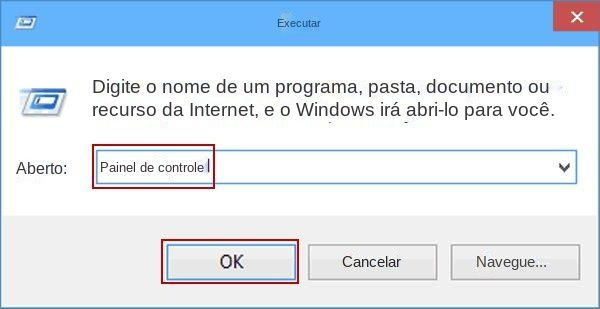
selecione “Contas de usuário” na caixa de diálogo “Painel de controle”.
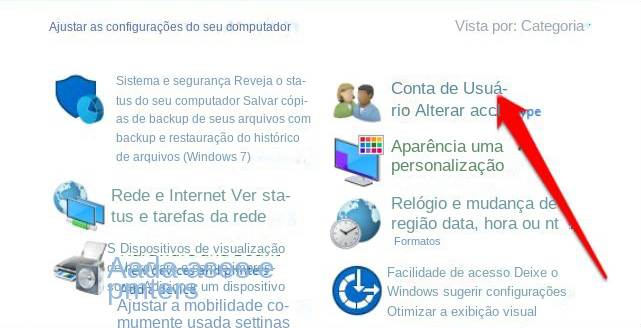
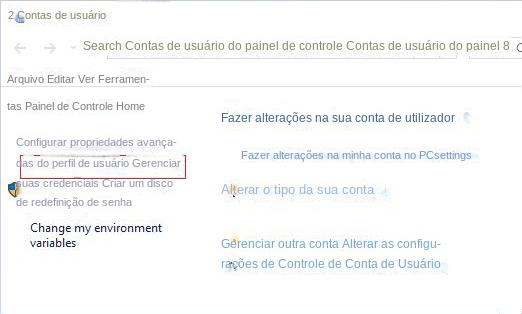
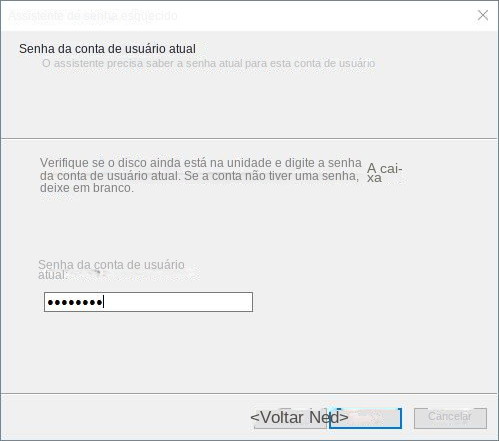
Renee PassNow é um software abrangente que fornece uma solução para problemas relacionados a senhas e recuperação de sistema em computadores HP. O que o diferencia é a capacidade de combinar as funcionalidades de um disco geral de redefinição de senha e de um disco de recuperação.
Comece baixando o Renee PassNow do site oficial e instale-o em um computador diferente que você possa acessar. Você pode escolher a versão apropriada com base no sistema operacional do seu computador.

Redefinir a senha de Windows pode redefinir ou remover a senha com três passos.
Arquivos de resgate pode restaurar os arquivos sem executar sistema Windows.
Transmissão rápida pode transferir os arquivos sem executar sistema Windows.
Falha de reparar inicialização de Windows pode reparar vários problemas de falha de inicialização de Windows.
Apagar o disco com seguro apagar os dados de disco totalmente, não se preocupe para os restaurar.
Redefinir a senha de Windows redefinir ou remover a senha com três passos.
Arquivos de resgate pode restaurar os arquivos sem executar sistema Windows.
Transmissão rápida pode transferir os arquivos sem executar sistema Windows.
Inicie o Renee PassNow e insira uma unidade flash USB ou CD/DVD vazio no computador. Selecione a opção para criar uma mídia inicializável. Siga as instruções na tela para concluir o processo.
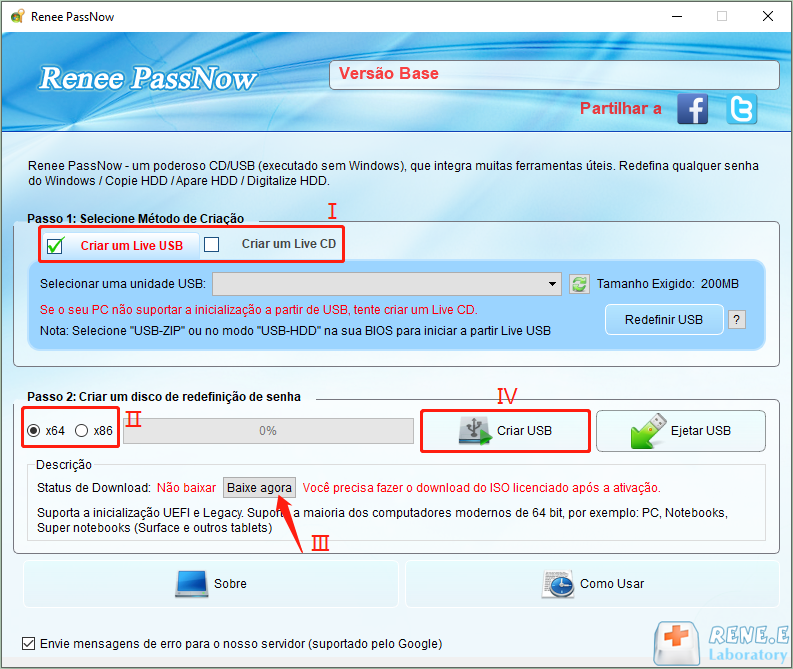
Insira o USB ou CD/DVD inicializável no computador Windows bloqueado. Reinicie o computador e insira as configurações do BIOS pressionando a tecla apropriada (geralmente F2 ou Delete). Configure a ordem de inicialização para priorizar a mídia inicializável.
| Tipo de servidor | Entre no método do menu de inicialização |
|---|---|
| DELL | Pressione a tecla F12 repetidamente antes que o logotipo da Dell apareça na tela. |
| HP | Pressione a tecla F9 várias vezes quando o logotipo da HP for exibido. |
Common Computers:
| Nome do BIOS | Entre no método do menu de inicialização |
|---|---|
| ASRock | DEL ou F2 |
| ASUS | DEL ou F2 para PCs/ DEL ou F2 para placas-mãe |
| Acer | DEL ou F2 |
| Dell | F12 ou F2 |
| SEC | DEL |
| Gigabyte/Aorus | DEL ou F2 |
| Lenovo (laptops de consumo) | F2 ou Fn + F2 |
| Lenovo (desktops) | F1 |
| Lenovo (ThinkPads) | Digite então F1 |
| MSI | DEL |
| Tablets Microsoft Surface | Pressione e segure os botões liga / desliga e aumente o volume |
| Computador de origem | F2 |
| Samsung | F2 |
| Toshiba | F2 |
| Zotac | DEL |
| HP | Esc/ F9 para \`Menu de inicialização\`/ Esc/ F10/ guia Armazenamento/ Ordem de inicialização/ Fontes de inicialização herdadas |
| INTEL | F10 |

Após inicializar com sucesso a partir da mídia inicializável, o Renee PassNow será carregado. Selecione “ Passe Agora! ”Função após inicializar a partir do novo disco de redefinição de senha do Windows criado.
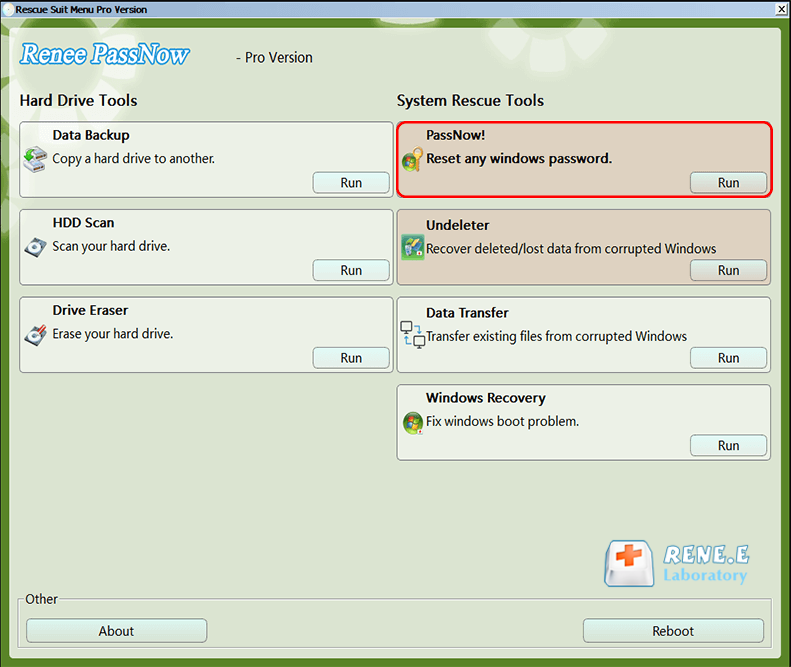
Escolha a conta de usuário para a qual deseja redefinir a senha. Em seguida, clique no botão “Limpar senha”. Renee PassNow removerá ou redefinirá a senha da conta de usuário selecionada.

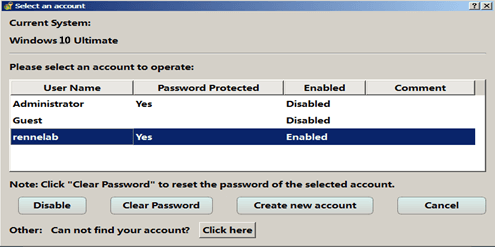
Assim que a senha for redefinida, remova a mídia inicializável do PC e reinicie o computador. Agora você poderá fazer login na conta do Windows sem uma senha.
- Capacidade de redefinir senhas esquecidas para contas locais e contas da Microsoft
- Recursos abrangentes de recuperação do sistema
Contras:Necessidade de adquirir uma licença para redefinir a senha
1. Reinicie o computador Windows na tela de login
Para iniciar o processo de redefinição de fábrica, você precisa inicializar seu computador Windows. Ao chegar à tela de login, você notará um ícone de energia localizado no canto inferior direito da tela. Clique neste ícone de energia enquanto mantém pressionada a tecla Shift e selecione Reiniciar nas opções que aparecem.
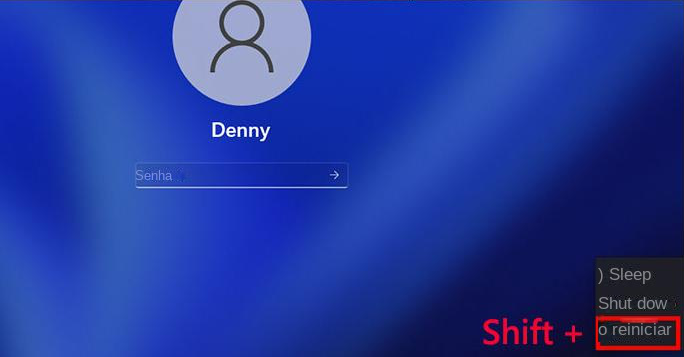
O computador será reiniciado e você verá uma tela azul intitulada “ Escolha uma opção ”. Nesta tela, clique em ” Solucionar problemas “, seguido pela opção Redefinir este PC. Aqui você terá a opção de manter seus arquivos ou remover tudo, dependendo de sua preferência. Ao selecionar a opção “ Remover tudo ”, você pode garantir uma redefinição de fábrica completa, que apagará todos os seus arquivos e configurações pessoais.
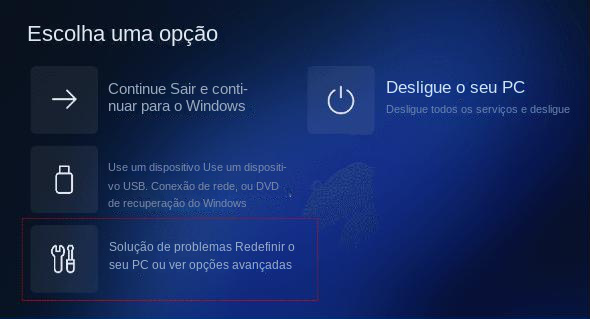
Após escolher a opção desejada, o processo de redefinição será iniciado e o computador irá restaurar as configurações originais de fábrica. Este procedimento pode demorar algum tempo, por isso é aconselhável ter paciência e não interromper o processo.
Passo 1. Se o seu laptop HP veio com o HP Recovery Manager pré-instalado, você pode acessá-lo pressionando a tecla F11 repetidamente durante o processo de inicialização.
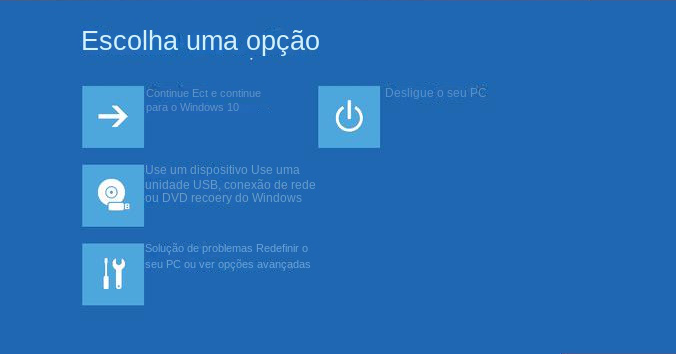
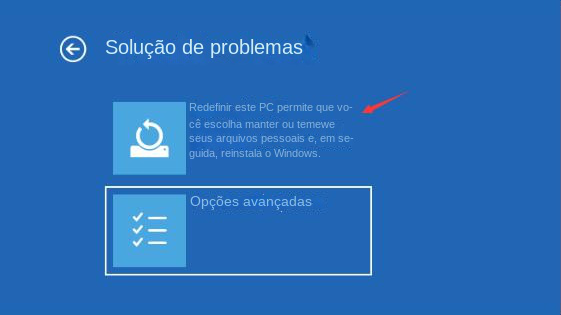

- 1. Permite que os usuários revertam o computador HP de volta às configurações originais, apagando qualquer modificação de software ou sistema que possa ter causado problemas
- 2. Pode corrigir erros críticos que impedem o funcionamento correto do computador
- 3. Garante a preservação dos dados pessoais durante o processo de restauração
Contras:Perderá todos os dados e documentos pessoais
O objetivo principal de um disco de redefinição de senha é permitir que os usuários recuperem o acesso às suas contas no caso de esquecimento da senha. Ele atua como uma salvaguarda contra a frustração e a inconveniência causadas pelo bloqueio do acesso a um sistema. Ao criar previamente um disco de redefinição de senha, os usuários podem redefinir suas senhas sem depender de assistência externa. Este recurso é particularmente útil para indivíduos que tendem a esquecer suas senhas com frequência ou para aqueles que desejam garantir acesso ininterrupto às suas contas.
Por outro lado, um disco de recuperação é projetado principalmente para solucionar e reparar problemas relacionados ao sistema operacional de um computador. Ele serve como repositório para arquivos essenciais do sistema, permitindo aos usuários recuperar seu sistema e restaurá-lo a um estado funcional em caso de falhas do sistema ou erros críticos. Os discos de recuperação são normalmente criados pelo fabricante do computador e geralmente incluídos na compra de um novo dispositivo. Eles fornecem um conjunto abrangente de ferramentas e opções para resolver vários problemas relacionados a software, como falhas de sistema, infecções por vírus e arquivos corrompidos.
O processo de criação também diferencia esses dois tipos de discos. Para criar um disco de redefinição de senha, os usuários devem ter a senha da conta atual e acesso ao painel de controle do computador . Seguindo alguns passos simples, como inserir uma unidade flash USB e especificar a conta para a qual o disco de redefinição de senha será criado, os usuários podem gerar um disco que poderá ser usado posteriormente para redefinir a senha da conta.
Link relacionado :
08-09-2023
Sónia : O disco de redefinição de senha da Dell é uma ótima ferramenta para resolver o problema de senhas...
Esqueceu a senha do Windows 7? Redefinir a senha do laptop Dell em detalhes
08-09-2023
Luísa : Se você esqueceu a senha do laptop Dell no Windows 7, consulte este artigo para saber como resolver...
Redefinindo seu laptop Dell: Etapas fáceis para redefinição de fábrica sem senha
11-03-2024
Luísa : Descubra como fazer a redefinição de fábrica do seu laptop Dell sem uma senha usando nosso guia abrangente.
Como acessar seu laptop Dell se você esqueceu a senha do Windows 10?
15-04-2024
Sónia : Caso tenha esquecido a senha do seu laptop Dell com Windows 10, siga estas instruções para redefini-la. Além...



